Работа с пользователями 1С и их правами
Администрирование и контроль пользователей 1С 8.3 — это неотъемлемая часть внедрения и поддержки любого программного продукта фирмы 1С. На самом деле это несложная задача, и, я уверен, любой человек без проблем сможет справиться с ней. Рассмотрим процесс администрирования пользователей 1С подробнее.
Содержание
Пользователи 1С
Управление пользователями в 1С — процесс достаточно простой и интуитивно понятный, однако всё равно нуждается в описании.
Условно администрирование и контроль включает в себя:
- создание пользователя;
- установка прав пользователей;
- просмотр активных пользователей;
- анализ действий пользователей.
Рассмотрим каждый из этих пунктов подробнее:
Создание и установка прав пользователей 1С
В зависимости от конфигурации пользователи вводятся либо в конфигураторе, либо в режиме пользователя. Практически все современные конфигурации поддерживают ввод пользователей в режиме 1С: Предприятие 8. Также в режиме 1С: Предприятие, как правило, вводятся дополнительные параметры пользователей.
Однако, независимо от конфигурации, первый пользователь с административными правами всегда вводится в режиме конфигуратор. Поэтому мы рассмотрим оба режима ввода пользователей.
Ввод пользователей в Конфигураторе
Для входа в режим 1С Конфигуратор необходимо в списке выбора баз выбрать вариант Конфигуратор:
Если вы только начинаете программировать в 1С или просто хотите систематизировать свои знания - попробуйте Школу программирования 1С нашего друга Владимира Милькина. Пошаговые и понятные уроки даже для новичка с поддержкой учителя.
Попробуйте бесплатно по ссылке >>
Получите понятные самоучители по 1С бесплатно:
После входа необходимо выбрать в меню пункты Администрирование — Пользователи. Откроется список пользователей, если Вы заводите первого пользователя, он будет пуст. Добавим нового пользователя «Администратор»:
На этой странице Вы должны указать настройки пользователя:
- Имя и Полное имя — наименование пользователя.
- Если установлен флаг Аутентификация 1С: Предприятия, то станут доступны пункты Пароль (пароль, который используется для входа в 1С), Пользователю запрещено изменять пароль (делает доступным возможность смены пароля пользователем в пользовательском режиме), Показывать в списке выбора (делает доступным выбор пользователя в списке, в противном случае имя пользователя необходимо вводить вручную).
- Аутентификация операционной системы — флаг, отвечающий за возможность авторизации с помощью имени пользователя операционной системы. Пользователь — имя пользователя информационной системы (например, \\dom\kirill, где dom — домен сети, а kirill имя пользователя ОС). 1С при запуске сначала проверяет авторизацию через ОС, а потом авторизацию 1С.
- Аутентификация OpenID — включение возможности авторизации с помощью технологии OpenID. OpenID — это открытая децентрализованная система, которая позволяет пользователю использовать единую учётную запись для аутентификации на множестве не связанных друг с другом сайтов, порталов, блогов и форумов.
На вкладке Прочее нужно указать соответствующие роли для пользователя (подробней о ролях). В нашем случае мы укажем для администратора Полные права. Для других пользователей здесь можно отметить флагами требующиеся роли. Права пользователей суммируются из доступных объектов разных ролей. Т.е. если у пользователя выбрано две роли, в одной есть доступ к справочнику «Номенклатура», а у второй роли нет, доступ будет. Для любого пользователя без «Полных прав» обязательна установка роли «Пользователь»(если она присутствует).
Также на этой вкладке можно указать Основной интерфейс (работает только для обычных форм). Язык по умолчанию — если конфигурация разработана на нескольких языках. Режим запуска — управляемое или обычное приложение.
Создание пользователя в 1С Бухгалтерия 2.0
После того как в системе зарегистрирован пользователь с полными правами, пользователей можно вводить в режиме 1С: Предприятие. Для примера создадим пользователя в самой распространенной конфигурации — Бухгалтерия предприятия.
Для этого в меню необходимо выбрать пункт Сервис — Управление пользователями и доступом. Откроется справочник «Пользователи». Создайте нового пользователя:
Занесите информацию о пользователе и его основные настройки 1С, нажмите кнопку «ОК»: система предложит создать автоматически пользователя БД:
Необходимо согласиться, отобразится форма нового пользователя базы данных:
Где необходимо указать нужные настройки авторизации и роли пользователя.
Вот и всё! Создание пользователя и назначение ему прав завершено.
Просмотр активных пользователей в базе 1С
Для просмотра работающих в базе данных пользователей в режиме 1С: Предприятие необходимо выбрать пункт Сервис — Активные пользователи. Откроется список работающих в базе данных пользователей:
Как отключить пользователей в 1С 8.3
Отключить активного пользователя в базе 1С можно двумя способами:
- в интерфейсе программы (для конфигураций 1С Бухгалтерия 3.0, Управление торговлей 11 и т.д);
- через консоль кластера серверов (доступно только в клиент-серверном режиме работы).
Из интерфейса
В пользовательском режиме выкинуть зависшего пользователя можно, зайдя в меню «Администрирование» — «Поддержка и обслуживание», затем выбрав пункт «Активные пользователи»:
Выбираем в списке нужного пользователя и нажимаем кнопку «Завершить».
Из консоли кластера
Если у Вас есть доступ к административной панели сервера 1С, завершить сеанс можно с её помощью. Заходим в консоль, находим зависшего пользователя в меню «Сеансы», вызываем контекстное меню и нажимаем «Удалить»:
Контроль работы пользователей 1С 8.3
Для просмотра истории работы пользователей необходимо зайти в меню в пункт Сервис — Журнал регистрации:
Например, пользователь Иванов Иван в 15:09:18 создал новую номенклатуру «Лопата».
Информацию из журнала регистрации можно сортировать по типу данных, пользователю, виду действия и т.д. Для этого необходимо нажать на пиктограмму воронки над таблицей журнала регистрации.
Если база данных давно установлена и данные в ней часто меняются, просмотр журнала регистрации существенно замедляется, в особо запущенном случае система может обрабатывать данные очень продолжительный период времени.
Если Вы начинаете изучать 1С программирование, рекомендуем наш бесплатный курс (не забудьте подписаться на YouTube — регулярно выходят новые видео):
К сожалению, мы физически не можем проконсультировать бесплатно всех желающих, но наша команда будет рада оказать услуги по внедрению и обслуживанию 1С. Более подробно о наших услугах можно узнать на странице Услуги 1С или просто позвоните по телефону +7 (499) 350 29 00. Мы работаем в Москве и области.
СПРОСИТЕ в комментариях!
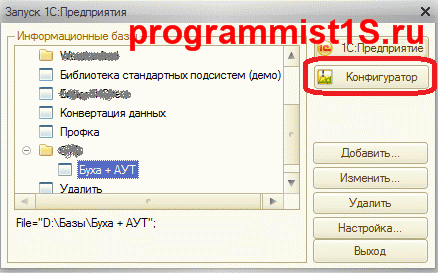
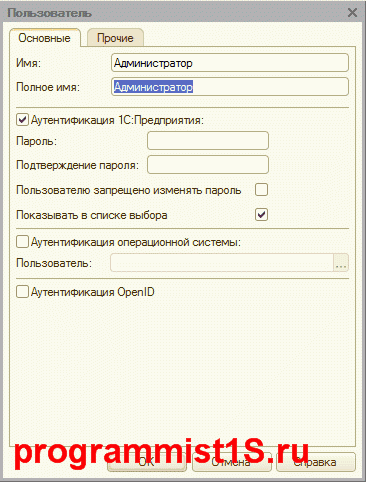



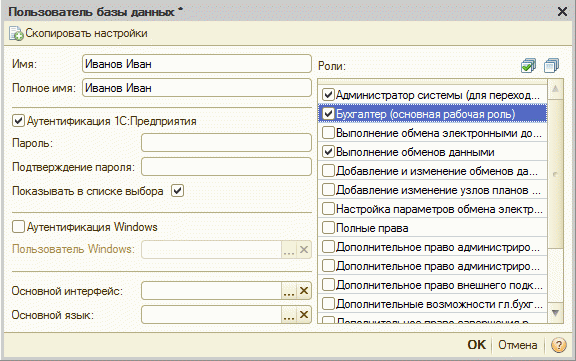
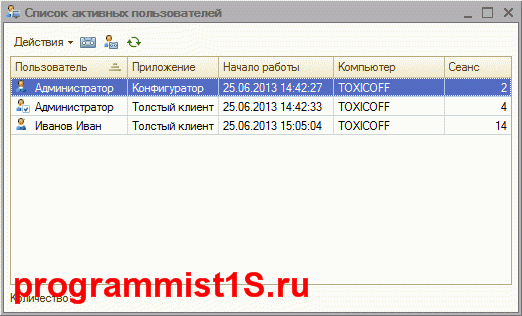
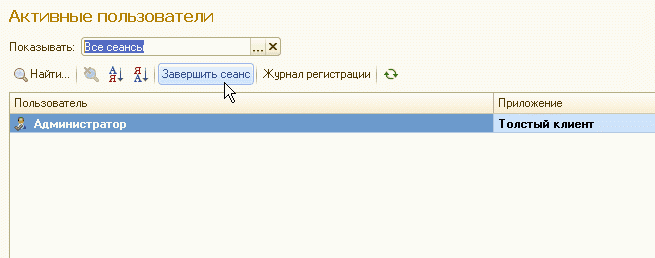


ITPRIDE:
сайт просто супер спасибо большое !!!!!так держать !!!!!!!!спасибо большое за помощь.
Программист 1С:
Спасибо за приятные слова, заглядывайте почаще 🙂
ITPRIDE:
таких как ваш сайт не много.в данный момент сижу на вашем сайте изучаю 1с ввиду трудоустройства админом, замечательно описано много ссылок все просто и понятно.СПАСИБО ЕЩЕ РАЗ очень благодарен.Вами проделан большой объем работы.
Программист 1С:
Спасибо) Ради таких слов и трудился!)
Вы можете выразить свою благодарность поделившись ссылочками в социальных сетях и т.п. :))
Отличное:
Вы кто вообще
Юля:
Павел, большое спасибо за Ваш труд!
Узнаю много интересного для себя. И, главное, на понятном языке! Очень хочу стать таким-же спецом, как Вы и иметь даже больше сертификатов))))).
П.С. правда гр. ошибки часто в тексте встречаются..
Кирилл:
Спасибо большое)))
Грамматика моя проблема, особенно в первых текстах, если видите — напишите, пожалуйста, в комментарии. Я комментарий удалю, а ошибку исправлю)))
Кстати, я Кирилл 🙂
Юля:
Кирилл, дико извиняюсь!!! В комментариях к некоторым статьям у Вас стоит «Кирилл», а тут было просто «программист 1С». Сходила в «О нас» дабы посмотреть как к Вам обратиться….и то напутала))). Ещё раз прошу прощения!
Кирилл:
Я не обижаюсь))) Я привык к «Павлу», по фамилии)))
Юлия:
Добрый день. А у меня в Бухгалтерии 3.0 нет такой кнопки «Завершить сеанс». Захожу под администратором. Почему так? Нужно что-то настроить?
Кирилл:
Добрый день!
Скорее всего у вас файловая база данных. Функционал «завершить сеанс» есть только в серверном режиме работы 1С.
Юлия:
Да, файловая. Понятно. Спасибо.
Иван:
Кирилл, здравствуйте, у меня бух3.0, с добавлениями — документы, справочники, рег. сведений. Вопрос вот в чём, при присвоении новой роли (использующей эти добавления) в конфигураторе, эти возможности появляются у пользователя (в гл. меню) , а если добавлять эти-же роли через пользовательский интерфейс, то новые роли не сохраняются в правах этого пользователя, и этот пользователь не видит своих новых возможностей. (бух. клиент-серверная)
Кирилл:
Иван, добрый день!
А как добавляете права?
По идее нужно создать новый профиль и проставить галками нужные роли. Затем присвоить этот профиль пользователю.
При добавлении новых объектов запускали обработку «ИнструментыРазработчика..»?
Иван:
да, я создал новый профиль и галками проставил, какие роли должны входить в этот профиль. Этот новый профиль появился в списке возможных профилей при выборе. Я отмечаю те, которые мне нужны для данного пользователя и, после всего, нажимаю «ЗАПИСАТЬ». Если я повторно захожу в «права доступа» для этого пользователя, то вижу мною назначенные галочками «новые права», но дело в том, что в конфигураторе эти «новые» для этого пользователя роли не устанавливаются — нет флажков(!). И при заходе под этим пользователем так необходимы этому пользователю новые права не появляются.
Иван:
после изменения (добавления новых объектов метаданные) я запускал обработку ОбновлениеСправочникаИдентификаторовМетаданных.epf
Кирилл:
На сколько помню, в конфигураторе флаги появляются не сразу после записи профиля в режиме предприятия… А может быть даже права кешируются при запуске конфигуратора.
Но это не решает проблемы того, что пользователь не видит новых прав. Единственное что скажу — я делал также и всё работало. Видимо надо смотреть в отладку, почему не сохраняется, ничего больше не посоветую
Иван:
Спасибо, пошёл в отладку…..
Ильмира:
Добрый вечер.Недавно начала работать в 1с и мне надо завести пользователей.Я завела и. а пользователь не может зайти.Посмотрела и не поставила галочку аутенфикация 1С:Предприятия. Может из-за этого выдавать ошибку.
Спасибо заранее
мария:
Добрый день! 1с при входе требует ввести имя пользователя и пароль. Но я никогда не устанавливала его. Что делать? Не могу войти БД((
Юрий Батяев:
Добрый день! А описанное завершение сеанса или удаление насколько корректное? Транзакции, конечно, отработают, но это всё равно, что выдернуть вилку из розетки. К тому же нет отключения пользователей файловой версии. Уже везде пишу, что мы внедрили расширение (без поддержки версионности) в котором идет опрос переменной, хранящейся в хранилище для каждого юзера, если стоит завершить, то как бы сам юзер завершает свою работу. Администратору только нужно в хранилище записать эту информацию (пишем и другую). Чем такой вариант хуже?
Юрий Батяев:
тут сам пользователь решает о закрытии, точнее на стороне пользователя…
Сергей Az:
Здравствуйте, Кирилл !
Можно ли пользователя, созданного в конфигураторе, каким-то образом увидеть в режиме Предприятия ?
P.S.Конфигурация Управление торговлей 11.4. Пользователь перенесён в конфигурацию вместе с правами обработкой.